
Voor veel herhaalde taken zijn de sneltoetsen van Outlook.com mogelijk bijzonder effectief. Je hoeft ze niet allemaal te onthouden, en misschien ken je ze al uit andere e-mailprogramma’s en Windows. De instructies in dit artikel zijn van toepassing op Outlook.com en Outlook Online.
Sneltoetsen voor Outlook.com inschakelen
Sneltoetsen voor Outlook.com in- of uitschakelen:
-
Selecteer Instellingen.
-
Selecteer Alle Outlook-instellingen bekijken.
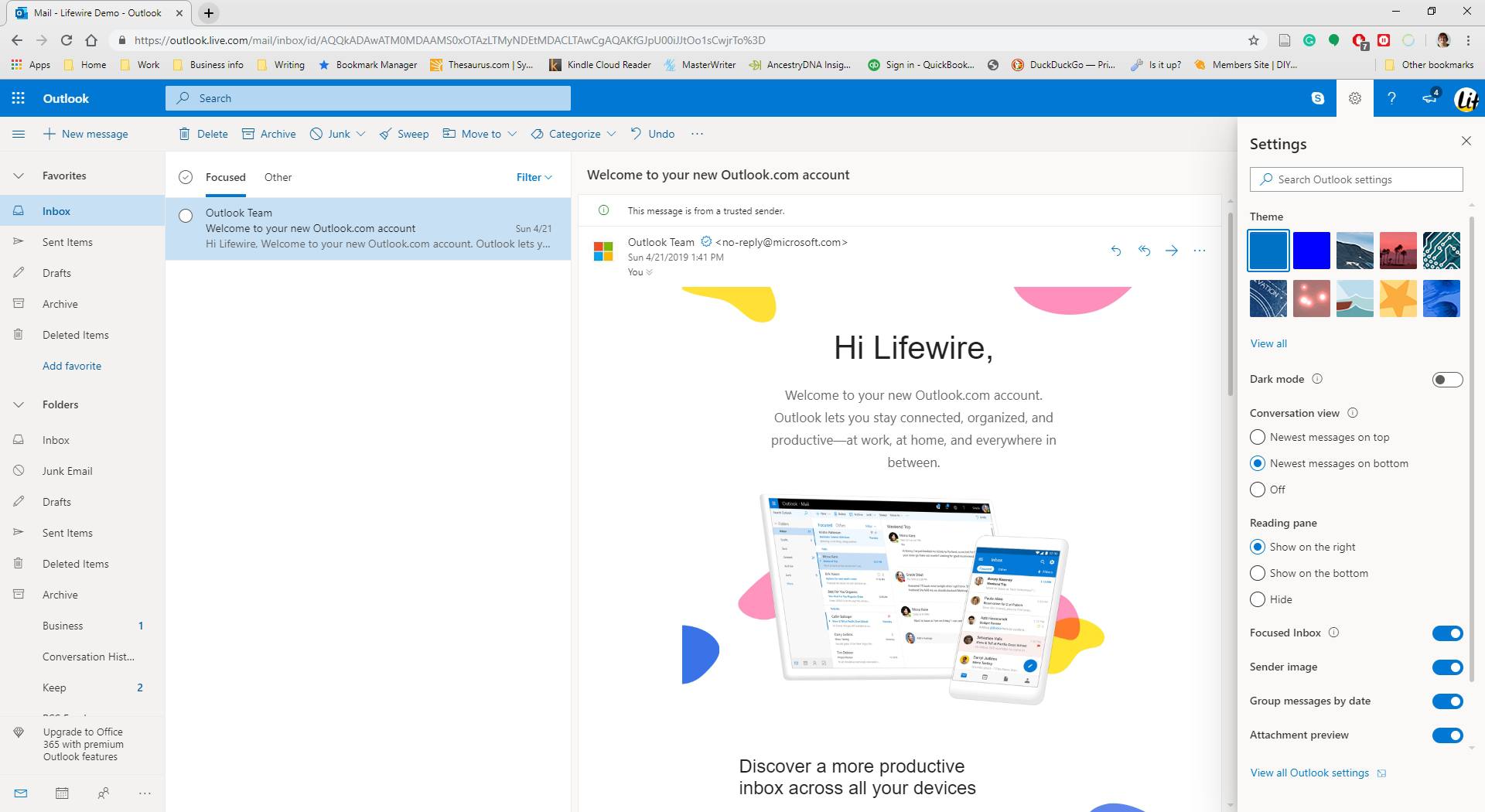
-
Selecteer Algemeen > Toegankelijkheid.
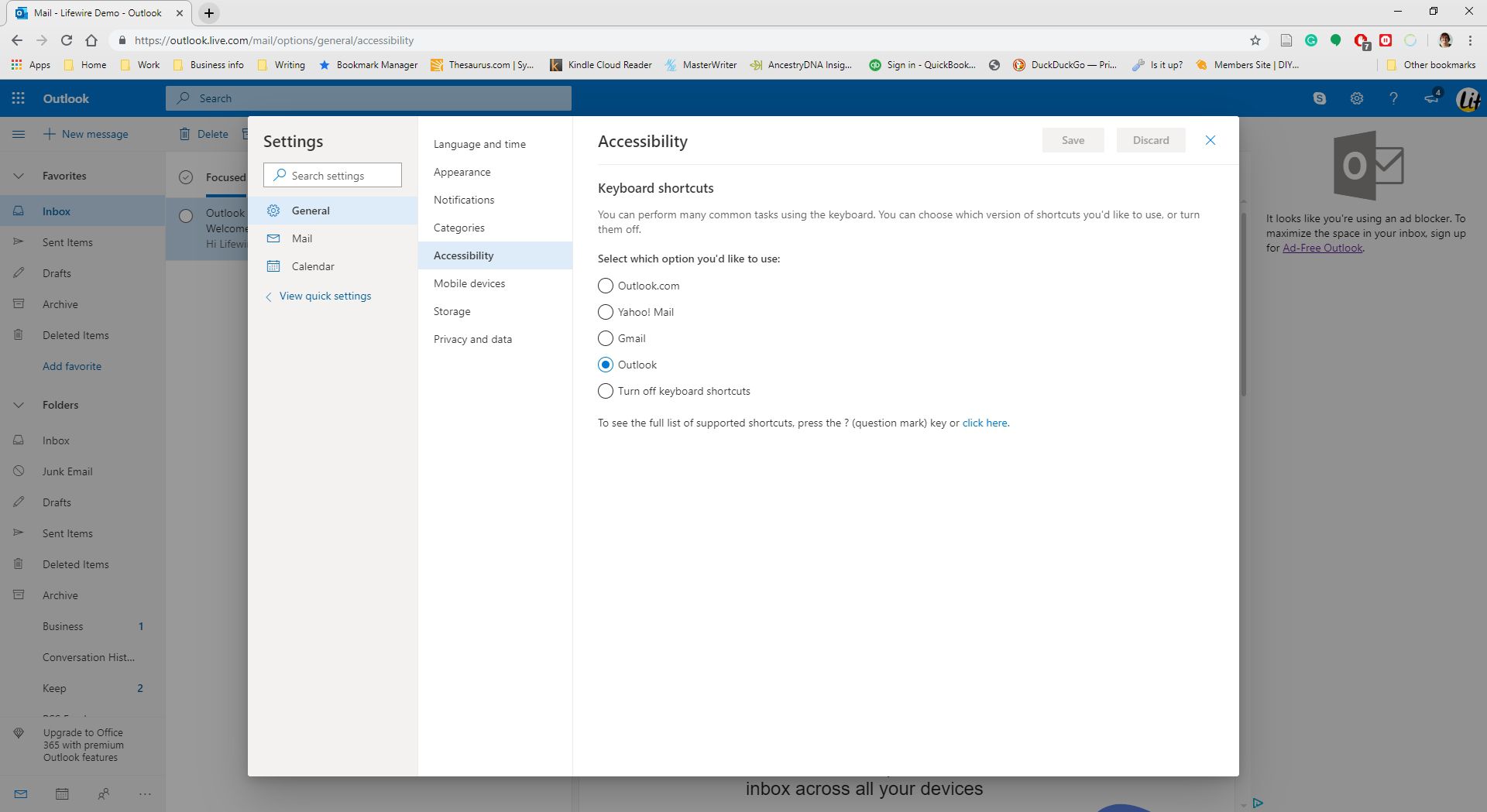
-
Selecteer Outlook.com.

-
Als u de sneltoetsen van Outlook.com niet wilt gebruiken, kiest u een van de volgende opties:
- Yahoo! Mail: Yahoo! Sneltoetsen voor e-mail in Outlook.com.
- Gmail: om Gmail-sneltoetsen te gebruiken in Outlook.com.
- Outlook: om standaard Outlook-snelkoppelingen te gebruiken.
- Sneltoetsen uitschakelen: om sneltoetsen in Outlook.com uit te schakelen.
-
Selecteer Opslaan.
-
Selecteer de X om Instellingen te sluiten.
Outlook.com-sneltoetsen gebruiken
Gebruik de volgende sneltoetsen om e-mail snel af te handelen in Outlook.com:
E-mails opstellen:
- N: een nieuw bericht starten.
- Ctrl+Binnenkomen of Alt+S: het geselecteerde bericht verzenden.
- R: het geselecteerde bericht beantwoorden.
- EEN of Verschuiving+R: Allen beantwoorden op het geselecteerde bericht.
- Verschuiving+F: het geselecteerde bericht doorsturen.
- Ctrl+S: het geselecteerde bericht opslaan als concept.
- Esc: Gooi het concept weg.
- Ctrl+K: een hyperlink invoegen.
Aanvullende e-mailacties:
- Ctrl+Z: de laatste actie ongedaan maken.
- Del of Verwijderen: het geselecteerde bericht verwijderen.
- Verschuiving+Verwijderen: het geselecteerde bericht permanent verwijderen.
- Verschuiving+E: Maak een nieuwe folder.
- Q: Markeer het geselecteerde bericht als gelezen.
- u: Markeer het geselecteerde bericht als ongelezen.
- Ins of Invoegen: Markeer het geselecteerde bericht
- E: Archief
- J: Markeer het geselecteerde bericht als ongewenst
- V: naar een map verplaatsen
- C: het geselecteerde bericht categoriseren
E-mail lezen:
- O of Binnenkomen: het geselecteerde bericht openen.
- Verschuiving+Binnenkomen: Geselecteerd bericht openen in een nieuw venster.
- Esc: Sluit het geselecteerde bericht.
- Ctrl+. (punt): Open het volgende item.
- Ctrl+, (komma): Open het vorige item.
- X: een gesprek uitvouwen of samenvouwen.
Bekijk de e-maillijst:
- Ctrl+EEN: alle berichten selecteren.
- Esc: alle berichten wissen.
- Huis of Ctrl+Home: Selecteer het eerste bericht.
Navigatie en Diversen:
- Ctrl+Verschuiving+1: Ga naar Mail.
- Ctrl+Verschuiving+2: Ga naar Kalender.
- Ctrl+Verschuiving+3: Ga naar Mensen.
- Ctrl+Verschuiving+4: Ga naar Taken.
- G dan l: Ga naar Postvak IN.
- G dan D: Ga naar Concepten.
- G dan S: Ga naar Verzonden.
- / (slash): Zoek in uw e-mail.
- ? (vraagteken): Toon hulp.